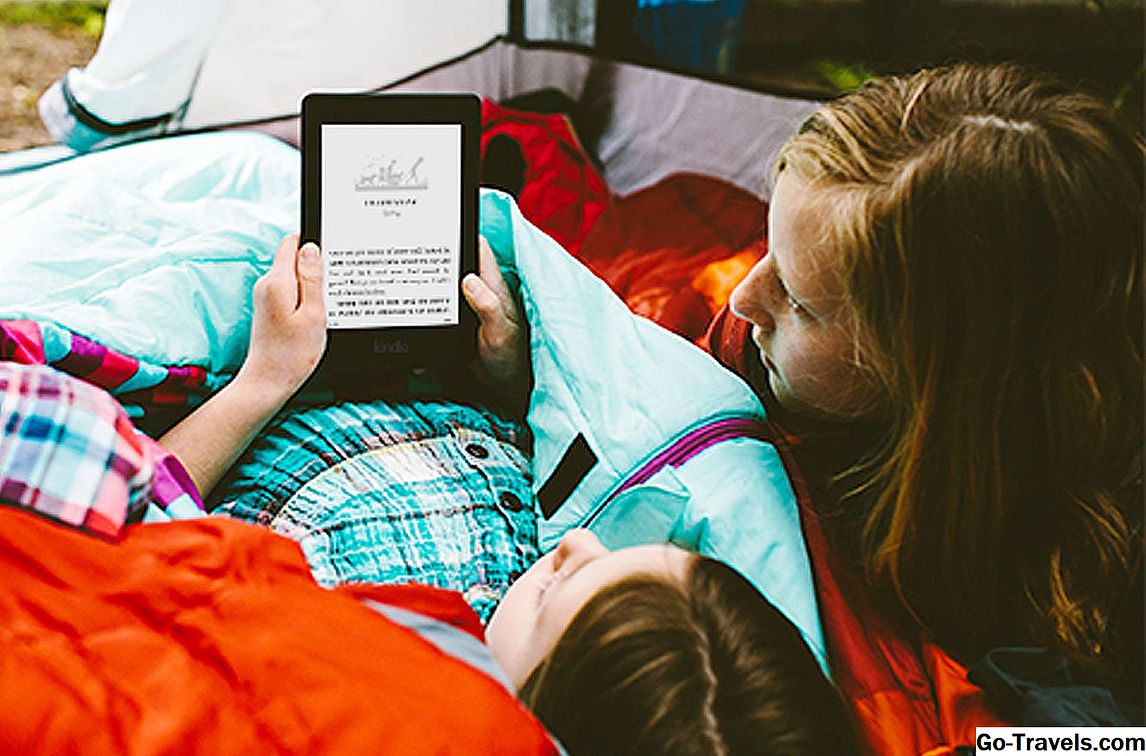Существует множество причин, позволяющих обновлять приложения вашего iPhone. С другой стороны, новые версии приложений предоставляют отличные новые возможности. Менее забавно, но, может быть, более важно, причина в том, что обновления приложений исправляют ошибки, которые могут вызывать проблемы. (И если проблема в том, что ваш iPhone вообще не будет обновлять приложения, посмотрите, как исправить iPhone, который не может обновлять приложения.)
Есть два (или, в зависимости от вашего программного обеспечения, три) способа обновления ваших приложений, от ручных методов до автоматических настроек, чтобы вам больше не приходилось думать о обновлениях.
Вариант 1: App Store App
Первый способ убедиться, что вы всегда используете последнюю версию своих приложений, входит в стандартную комплектацию с каждым iPhone и iPod touch: приложение App Store.
Чтобы узнать, какие из ваших приложений готовы к обновлению, выполните следующие действия:
- Нажмите Магазин приложений приложение, чтобы открыть его.
- Нажмите Обновления в правом нижнем углу.
- В верхней части экрана есть список приложений с доступными обновлениями. Вы можете:
- Нажмите Больше чтобы узнать подробности об обновлении.
- Нажмите значок приложения, чтобы просмотреть всю информацию о приложении (возрастный рейтинг, отзывы, скриншоты и т. Д.) В App Store.
- Нажмите Обновить для установки новой версии приложения.
Вариант 2: автоматическое обновление
Сенатор Джон Маккейн однажды подшутил над генеральным директором Apple Тимом Куком, что ему было больно постоянно обновлять свои приложения. Благодаря функции, представленной в iOS 7, он и вам никогда не придется снова нажимать «Обновить». Это потому, что приложения теперь могут автоматически обновляться.
Это здорово с точки зрения эффективности, но если вы не будете осторожны, это также может привести к загрузке больших файлов через сотовые сети и использованию вашего ежемесячного лимита данных. Вот как включить автоматическое обновление и сохранить ваши данные:
- Нажмите настройки приложение.
- Нажмите iTunes & App Store.
- Выделите Автоматические загрузки раздел.
- Переместите Обновления слайдер включен / зеленый.
- Чтобы убедиться, что вы загружаете только через Wi-Fi (который не будет учитывать ваш месячный лимит), переместите Использовать сотовые данные слайдер выключен / белый.
Использовать сотовые данные настройка также контролирует автоматическую загрузку музыки, приложений и книг, приобретенных в iTunes Store, а также iTunes Match и Apple Music Radio. Если вам нужны данные сотовой связи для любой из этих функций, подумайте об отключении слайдера обновлений автоматических приложений. Загрузка песни или книги обычно составляет несколько мегабайт; приложение может быть сотнями мегабайт.
Вариант 3: iTunes
Эта опция больше не доступна в последних версиях iTunes. Теперь App Store можно использовать только на устройствах iOS. Но если у вас есть более старые версии iTunes, это все еще вариант.
Если вы проводите много времени в iTunes, вы можете обновить свои приложения там, и они синхронизируют их с вашим iPhone. Сделать это:
- Откройте iTunes на своем компьютере.
- Нажмите значок приложения в левом верхнем углу окна (вы также можете нажать Посмотреть меню и выберите Программы или, используя клавиатуру, нажмите Command + 7 на Mac или Control + 7 на ПК).
- Нажмите Обновления в строке кнопок вверху.
- Здесь перечислены все приложения на вашем компьютере с доступными обновлениями. Этот список может отличаться от того, что вы видите на своем iPhone, потому что он включает в себя все приложения, которые вы когда-либо загружали, а не только те, которые были установлены на вашем телефоне. Кроме того, если вы обновили свой iPhone и еще не синхронизировались с вашим компьютером, iTunes не будет знать, что вам не нужно это обновление.
- Нажмите на приложение, чтобы получить более подробную информацию об обновлении.
- Нажмите Обновить для обновления приложения.
- Кроме того, чтобы обновить каждое подходящее приложение, нажмите Обновить все приложения в нижнем правом углу.
Бонусный совет: обновление фонового приложения
Есть еще один способ обновить ваши приложения, которые вы можете оценить: Обновление фонового приложения. Эта функция, введенная в iOS 7, не загружает последнюю версию приложения; вместо этого он обновляет ваши приложения новым контентом, поэтому вы всегда получаете самую последнюю информацию.
Предположим, у вас включена эта функция для вашего приложения Twitter, и вы всегда проверяете Twitter во время завтрака в 7 утра. Ваш телефон изучает этот шаблон и, если функция включена, обновит ваши каналы Twitter до 7 утра, чтобы при открытии приложение, которое вы видите самым свежим контентом.
Чтобы включить обновление фонового приложения:
- Нажмите настройки приложение.
- Нажмите генеральный.
- Нажмите обновление фоновых приложений.
- Нажмите обновление фоновых приложений меню.
- Выберите, хотите ли вы, чтобы обновление фонового обновления было от, работают только над Wi-Fi, или работать над Wi-Fi и данные сотовой связи.
- Вероятно, вы не захотите использовать Background Refresh Refresh со всеми вашими приложениями. Вы можете контролировать, какие приложения обновляют данные, перемещая их ползунки вкл. И выкл.
НОТА: Исходное обновление фона может, конечно, использовать ваши ежемесячные данные сотовой связи. Если вы беспокоитесь об этом, но все же хотите использовать эту функцию, установите его на Wi-Fi на шаге 5 выше. Во-вторых, это может быть серьезный разряд батареи, поэтому, если для вас важно время автономной работы, вы можете предпочесть отключить его.